Як створити колаж на комп'ютері
Якщо у вас залишилося додаток Picasa - користуйтеся ім. Це найкраща програма для створення колажів, за винятком професійних редакторів. Google припинила його подальшу підтримку та завантажити безпечний інсталяційний файл зараз практично неможливо. Але нічого, існує заміна від російських розробників.
ФотоКОЛЛАЖ - додаток від AMS Software, що дозволяє редагувати зображення і створювати колажі. Крім функціональності і зручності використання, програма підтримує синхронізацію з хмарними сховищами, що дозволить отримати доступ до ваших творінь в будь-який час.
Мобільні додатки для створення колажу
Play Market і App Store переповнені пропозиціями завантажити безкоштовні програми для створення колажів. Вони призначаються для постінгу знімків в Instagram і інтегруються з популярною фотосет.
Оптимальний варіант - «Колаж зі знімків - Photo Grid». Даний сервіс справляється з потребами користувача і має на борту функції базового графічного редактора. Чи не Photoshop, але для мобільного пристрою прийнятний. Для створення колажу відкрийте програму, виберіть вподобаний шаблон і додайте в поля для зображень фотографії з галереї. В панелі інструментів вас чекатиме стандартний набір графічного редактора: фільтри, додавання тексту, зміна контрастності, яскравості і т.д.
Для того щоб підготувати колаж, скористаємося спеціальним софтом. Для цих цілей ідеально підійде редактор «ФотоКОЛЛАЖ». Інтерфейс програми настільки простий і зрозумілий, що можна не відволікатися на її освоєння і повністю зосередитися на тому, як зробити колаж з декількох фотографій саме таким, як ви хочете. Результат приємно вразить вас своїми якісними і оригінальним виконанням! Величезна кількість тонких налаштувань дозволить вам не тільки передати неповторну атмосферу моменту, але і допоможе донести ваші почуття до адресата за лічені хвилини.
Початок роботи
Скачайте програму для створення колажів на офіційному сайті. У першому меню вам буде запропоновано вибрати шаблон для вашого майбутнього колажу, і варіантів дійсно дуже багато: від простих і стильних до химерних тематичних. Знайти їх можна в розділах «Дитячі», «Старовинні», «Подорожі», «Абстрактні» і в багатьох інших.
Далі вам буде запропоновано перенести фотографії з меню вашого комп'ютера на шаблон колажу. Робиться це легко: клацаєте лівою кнопкою миші по файлу з вашим зображенням і, не відпускаючи кнопки, перетаскуєте на потрібне місце на шаблоні. Як зробити колаж з фотографій ще яскравіше і оригінальніше? Давайте подивимося!
Робимо унікальний фотоколаж
Тепер, коли фотографії зайняли своє місце на основі колажу, настав час подумати про їх оздобленні та редагуванні. Незважаючи на те, що «ФотоКОЛЛАЖ» - дуже проста і легка програма, вона надає широкі можливості для подальшої роботи з зображенням. З її допомогою можна регулювати не тільки яскравість, контрастність і тон, а й створювати цікаві та незвичайні ефекти, такі, як «риб'яче око», «Монохром» або «Старовинне фото». Всі ці настройки покликані допомогти вам висловити настрій, що об'єднує фотографії, загальною атмосферою, яка буде зрозуміла вам адресату вашого колажу. Не бійтеся експериментувати!
Прикрасити ваш фотоколаж можна за допомогою клипарта і тексту (програма знає безліч шрифтів, так що кожен зможе знайти собі «той самий», відповідний до кожного конкретного колажу). Кліпарт - це своєрідні «наклейки», які ви можете розмістити де завгодно на вашому творінні, «грати» з їх розміром, висотою і шириною.
збереження колажу
Отже, фотографії розміщені, відредаговані, ви задіяли всі можливості утиліти, прикрасивши колаж кліпартом і текстом, постаралися передати атмосферу відображених моментів і визначилися з адресатом вашого подарунка. Вам залишається тільки зберегти його і послати близьким або розмістити в соціальних мережах, щоб всі змогли оцінити його оригінальність і яскравість. У програмі «ФотоКОЛЛАЖ» ваші проекти можна зберігати не тільки у вигляді зображення, а й у вигляді шаблонів, які можна використовувати в подальшому. Приклади колажів, створені за допомогою програми «ФотоКОЛЛАЖ», можна подивитися.
Програма «ФотоКОЛЛАЖ» була створена для того, щоб користувачі, які займаються творчістю, більше не гадали, як зробити фотоколаж швидко (буквально за п'ять хвилин) і з задоволенням!
«ФотоКОЛЛАЖ» - легкий спосіб розповісти про важливе
Тепер ніщо не завадить реалізуватися вашим творчим задумам: простота освоєння програми «ФотоКОЛЛАЖ» буквально «розв'язує руки» вашій уяві, дозволяючи з легкістю передавати унікальну атмосферу і настрій кожного важливого моменту у вашому житті.
Важливість колажів в тому, що вони в будь-який момент здатні перенести вас в атмосферу важливої події, яке часто складно передати звичайним фото. Коли не вистачає слів, вони приходять на допомогу: всього кілька точно підібраних фотографій, поєднання кольорів і ефектів, прикраси, які служать символами і знаками - і перед вами справжній витвір мистецтва, точний зміст якого зрозумілий тільки вам і вашим близьким, а оригінальність і яскравість виконання вразять всіх, кому ви його покажете!
Улюблені фотографії завжди повинні бути на виду. Роздрукувати і вставити в рамки? Занадто нудно, а якщо знімків багато, то і неможливо. З великої кількості окремих зображень завжди можна зробити колаж. Зрозуміло, можна придбати аркуш ватману або фанери і наклеїти на нього в бажаному порядку окремі фото стандартного розміру. А можна перебравши і відредагувавши всі потрібні кадри на комп'ютері, зібрати своє творіння і роздрукувати в фотолабораторії. Саме цим і пропонуємо вам зайнятися.
з фотографій?
Один з найпопулярніших графічних редакторів знаком кожному. Це фотошоп. Можливості програми практично не обмежені. Зібрати картину з декількох фото зможе навіть початківець користувач. В першу чергу потрібно визначитися з розміром основи. Для зручності в останніх версіях програми можна створити файл з розміром, зазначеним в реальних см і мм. В якості основи використовується фон. Це може бути якесь гарне зображення або навіть фотографія. Також в мережі нескладно знайти готові основи для колажів, в які залишиться тільки вставити вибрані знімки. При бажанні можна розташувати фотографії впритул один одному, створивши ефект наклеєних окремих роздруківок.
 Перш ніж зробити колаж в Фотошопі, обробіть кожне фото окремо до бажаного результату. Додайте яскравості і контрастності, поекспериментуйте з квітами, фільтрами і іншими ефектами. Цікаво виглядають колажі, зроблені з чорно-білих кадрів або фото з ефектом сепії. Додавайте фото, вирізаючи або копіюючи їх з вихідного файлу і вставляючи в колаж. Міняти розмір можна на основному робочому файлі, використовуючи функцію трансформування на потрібному шарі. З її допомогою можна спотворити або вільно повернути окреме зображення. Прикрашають зібраний колаж за допомогою мазків красивою кисті або готових атр-об'єктів. Можна додати окремі рамочки або елементи з відповідних картинок і листівок, попередньо їх вирізавши.
Перш ніж зробити колаж в Фотошопі, обробіть кожне фото окремо до бажаного результату. Додайте яскравості і контрастності, поекспериментуйте з квітами, фільтрами і іншими ефектами. Цікаво виглядають колажі, зроблені з чорно-білих кадрів або фото з ефектом сепії. Додавайте фото, вирізаючи або копіюючи їх з вихідного файлу і вставляючи в колаж. Міняти розмір можна на основному робочому файлі, використовуючи функцію трансформування на потрібному шарі. З її допомогою можна спотворити або вільно повернути окреме зображення. Прикрашають зібраний колаж за допомогою мазків красивою кисті або готових атр-об'єктів. Можна додати окремі рамочки або елементи з відповідних картинок і листівок, попередньо їх вирізавши.
Як зробити колаж в інших редакторах?
 І все-таки багатьох початківців майстрів програма фотошоп лякає своєю складністю і значним набором засобів і інструментів. Існують програми, деякі з яких поширюються безкоштовно або мають пробний тестовий період, створені спеціально для складання колажів. Кращі з них - Студія колажу, Фотомікс, Фотоколаж і Picture Collage Maker Free. У кожній із них зробити колаж зможе навіть дитина. Редактори цього типу пропонують готові фони і прикраси, а також шаблони для колажів. Деякі програми пропонують не тільки красиво об'єднати кілька фото, а й листівки і навіть шаблони для сайтів. Зрозуміло, зробити колаж будь-якого з цих видів можна і в Фотошопі. Незаперечна ж перевага програм для колажів - простота і зручність інтерфейсу. Користувачеві не доведеться стикатися зі складними функціями і незнайомими поняттями. Досить буде просто вибирати на кожному етапі один з варіантів і додавати свої зображення.
І все-таки багатьох початківців майстрів програма фотошоп лякає своєю складністю і значним набором засобів і інструментів. Існують програми, деякі з яких поширюються безкоштовно або мають пробний тестовий період, створені спеціально для складання колажів. Кращі з них - Студія колажу, Фотомікс, Фотоколаж і Picture Collage Maker Free. У кожній із них зробити колаж зможе навіть дитина. Редактори цього типу пропонують готові фони і прикраси, а також шаблони для колажів. Деякі програми пропонують не тільки красиво об'єднати кілька фото, а й листівки і навіть шаблони для сайтів. Зрозуміло, зробити колаж будь-якого з цих видів можна і в Фотошопі. Незаперечна ж перевага програм для колажів - простота і зручність інтерфейсу. Користувачеві не доведеться стикатися зі складними функціями і незнайомими поняттями. Досить буде просто вибирати на кожному етапі один з варіантів і додавати свої зображення.
Напевно ви вже стикалися з картинами, які складалися з декількох фотографій і були оформлені в самих різних стилях. Подібний вид обробки називається колажем. За допомогою цього самого колажу підсумкову картинку можна зробити більш цікавою і виразною. І саме тому подібний вид фото обробки дозволяє зробити альбом більш красивим і оригінальним. А як зробити фотоколаж в домашніх умовах ми розповімо в цій інструкції.
Як інструмент для створення фотоколлажа візьмемо програму з такою ж назвою - Фотоколаж. Цей простий графічний редактор дозволяє створювати найрізноманітніші фотоколажі в кілька кроків.
Завдяки вбудованому майстру створення колажів, а також великого набору шаблонів за допомогою цієї програми можна створювати свої картини без особливих навичок в фото обробці.
установка фотоколаж
Насамперед завантажуємо додаток з офіційного сайту і запускаємо інсталятор.
Після запуску користувачеві відразу ж буде запропоновано вибрати мову, де вибираємо Русский і натискаємо Далі.
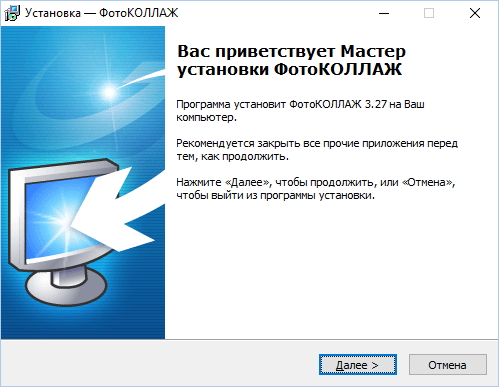
Після вибору мови відкриється вікно вітання, де вибирати будь-які параметри не потрібно, тому натискаємо Далі і переходимо до наступного кроку установки.
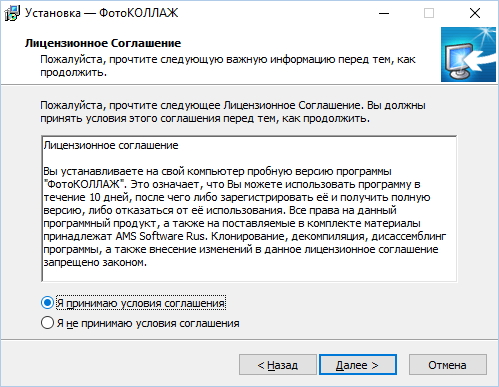
Тут користувачеві пропонується ознайомиться з ліцензійною угодою, потім слід встановити перемикач в положення «Я приймаю умови угоди» і натиснути Далі
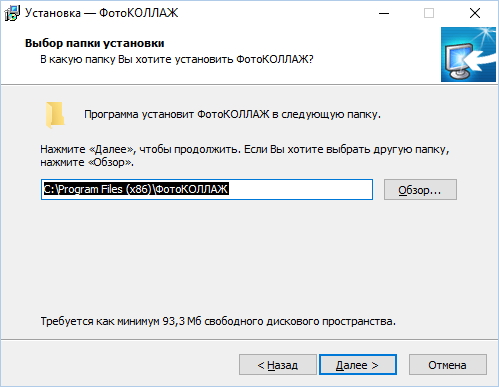
На цьому етапі установник пропонує вибрати каталог, куди будуть скопійовані файли програми.

І останній етап настройки - це дозволити програмі створювати ярлик на робочому столі чи ні. Після цього слід натиснути Далі.

На цьому етапі установник покаже користувачеві всі вибрані параметри і якщо все в порядку, натискаємо «Встановити», після чого почнеться процес установки.
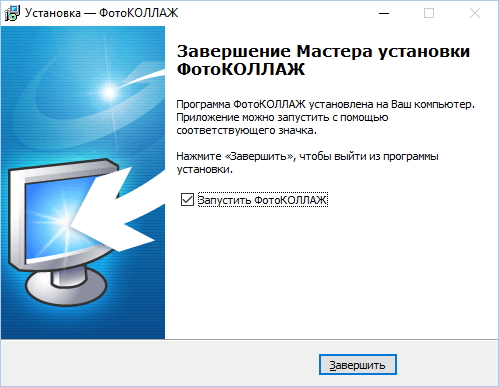
На останньому етапі установки користувачеві буде запропоновано запустити програму відразу ж, після закриття програми-установника. Якщо ви не хочете запускати Фотоколаж, то зніміть галочку і натисніть «Завершити».
створення фотоколлажа
Отже, програма встановлена, а значить можна приступати безпосередньо до створення фотоколлажа.

Запустивши програму, вона запропонує придбати або ввести вже наявний ключ. Якщо такого ключа немає, тоді програмою можна безкоштовно користуватися протягом 10 днів. Для продовження слід натиснути кнопку «Продовжити».

На першому етапі створення колажу програма пропонує вибрати новий проект або відкрити існуючий. Оскільки ми створюємо новий колаж, то вибираємо «Створити новий проект»
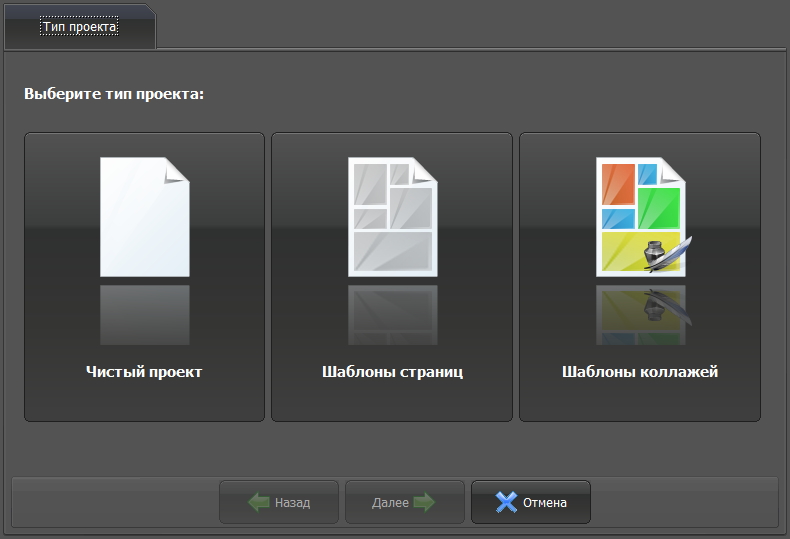
Тепер Фотоколаж пропонує вибрати типи проектів: «Чистий проект», «Шаблони сторінок», «Шаблони колажів».
Кожен з цих типів має свої особливості і рівнем складності. Почнемо з найпростішого - Шаблони колажів.
Створення колажів за допомогою шаблонів колажів
Для того, щоб спростити життя користувачів, які не мають навичок в фото обробці, були створені шаблони колажі, які вже мають своє оформлення.
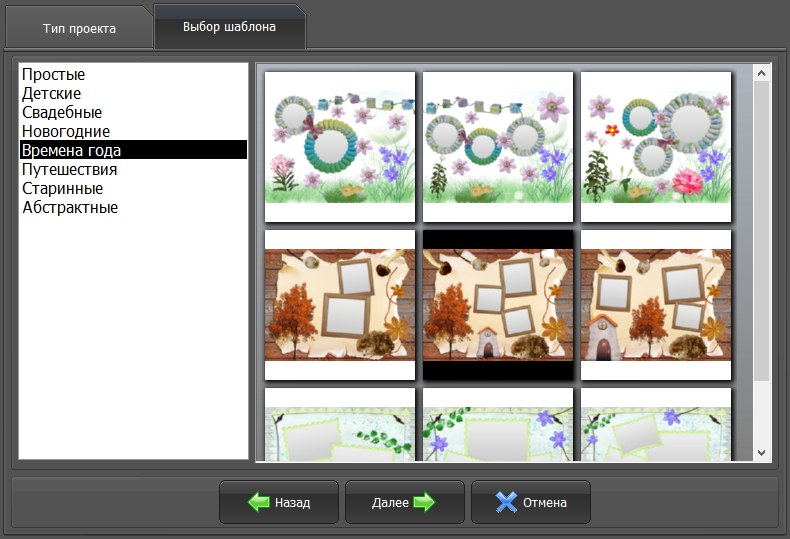
Спочатку в додатку є невеликий вибір шаблонів, який можна значно розширити за допомогою магазину на офіційному сайті.
Отже, тут вибираємо варіант оформлення і натискаємо «Далі».
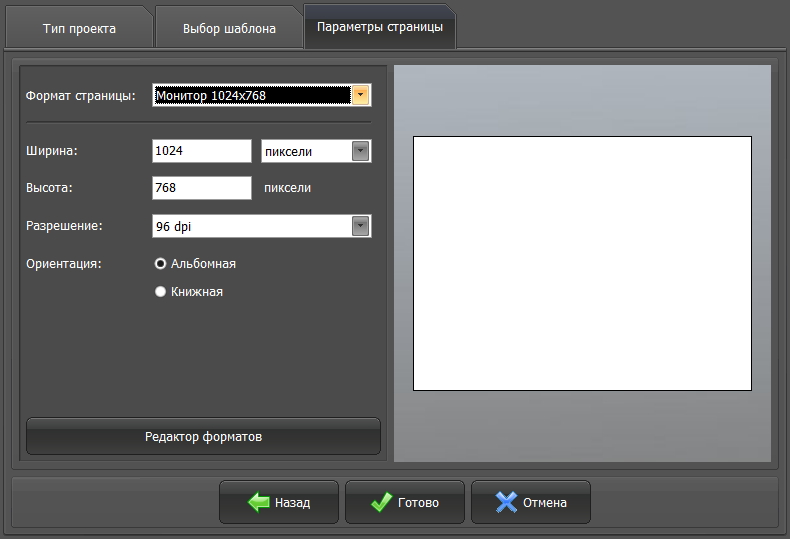
Тепер залишається встановити параметри підсумкової сторінки. Тут можна встановити ширину і довжину, а також дозвіл. Можна також вибрати готовий формат зі списку «Формати сторінок».
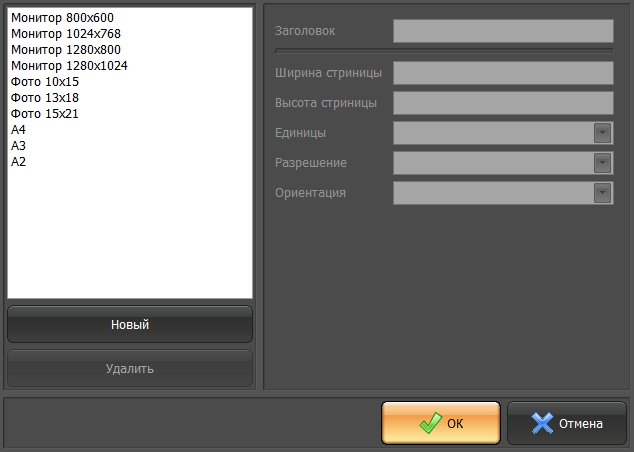
Якщо потрібного формату немає, то його можна створити за допомогою «Редактора форматів», де користувачеві надається можливість вручну встановити необхідні параметри.
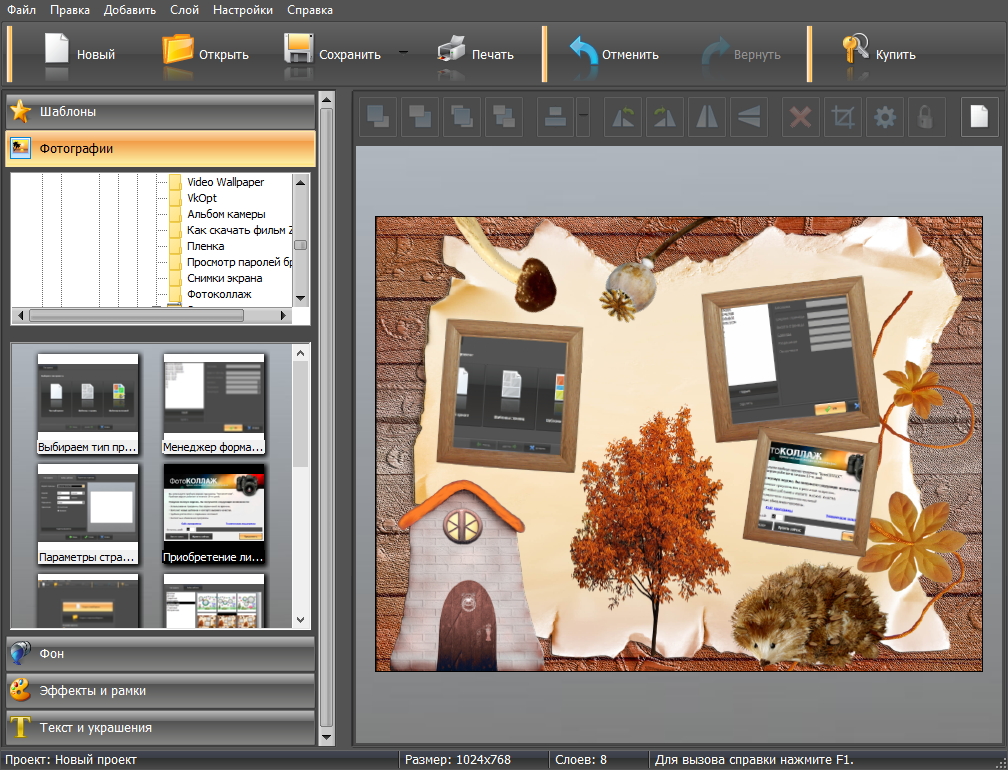
Як тільки всі параметри формату сторінки встановлені, натискаємо «Готово» і переходимо до наповнення фотографіями створеного колажу. Тут залишається тільки вибрати папку з потрібними фотографіями і перетягнути їх на шаблон, а потім зберегти або роздрукувати проект.
Створення колажів за допомогою шаблонів сторінок
Створення колажів за допомогою шаблонів сторінок є більш складним, але, при цьому, дає більше можливостей в оформленні колажу.

Отже, як тільки ми вибрали «Шаблони сторінок», наступним етапом буде вибір цього самого шаблону. Тут запропоновано кілька варіантів шаблонів, які відрізняються не тільки кількістю фотографій, але і наявністю текстур (або їх відсутністю), а також рамок.
Після вибору шаблону сторінки пропонується вибрати формат і перейти до створення колажу.

Тепер перетягуємо потрібні фотографії, а потім приступаємо до оформлення фону і рамок.

Щоб змінити або додати фон на сторінку, необхідно перейти в розділ «Фон». Тут можна вибрати як звичайну або градієнтну заливку, так і заповнення сторінки текстурою або картинкою. Для прикладу, виберемо відповідний фон серед запропонованого набору текстур.
Тепер перейдемо до налаштування рамок для фотографій.
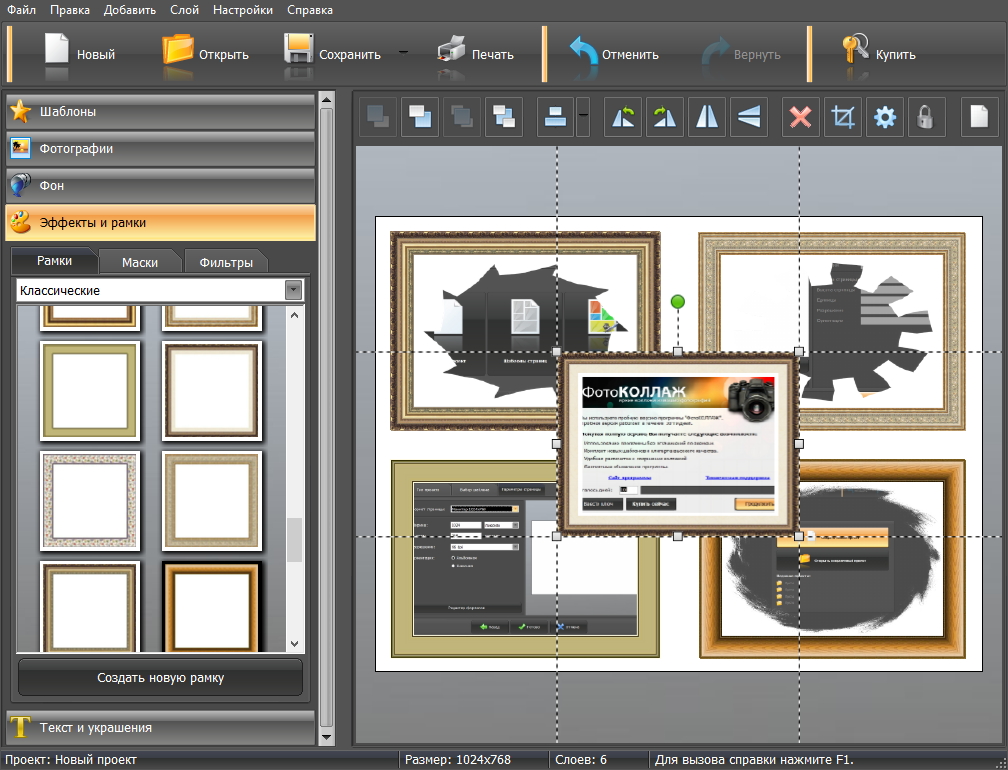
Відкривши розділ «Ефекти і рамки» можна вибрати відповідні рамки як для кожної фотографії окремо, так і для всіх фотографій разом. Для цього натискаємо по фотознімка й потім за обраною рамці. Більш того, в цій системі наявні різні ефекти і маски, які можна використовувати для оформлення фотографій.

Останнім етапом у створенні фотоколлажа - це додавання тексту, фігур і клипарта. Для цього Фотоколаж пропонує досить великий набір різних картинок і фігур. Також тут є і свій інструмент для створення підписів і назв в фотоколажі.
Створення фотоколлажа за допомогою «Чистого проекту»
Створювати фотоколаж з «нуля» - це досить трудомісткий процес. Якщо вибрати цей варіант, то тут програма не пропонуватиме підготовлені шаблони, а відразу перейде до оформлення проекту. Завдяки чому, кількість фотографій і їх розташування на сторінці користувач визначає вручну.
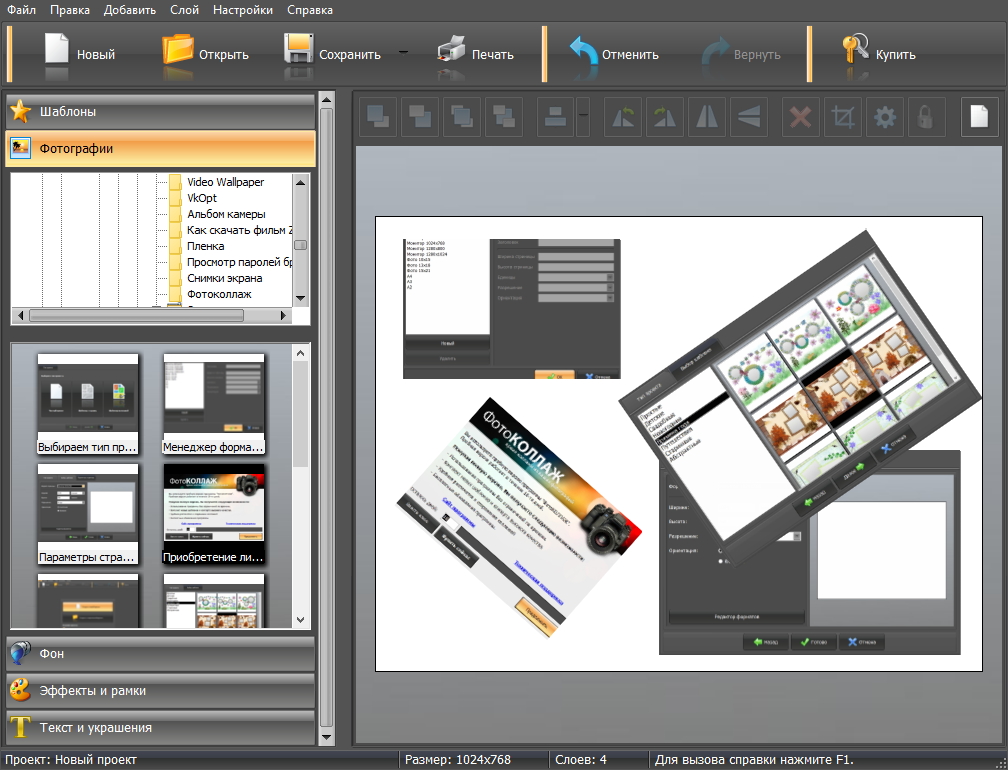
Для оформлення колажу в цій системі наявні всі інструменти, які були перераховані вище. Тут також можна вибирати текстуру фону, рамки для фотографій і вставляти різні картинки і текст.
Підводячи підсумок, можна сказати, що створювати власні фотоколажі не так і складно, якщо користуватися спеціалізованими програмами. До того ж, завдяки вбудованому інструментарію можна створювати складні і красиві фотоколажі для свого альбому.
Колаж з фотографій - це не тільки відмінний спосіб порадувати близьких людей, а й самого себе. А найголовніше те, що створити його досить просто і з цим сьогодні може впоратися будь-яка людина. І вже незабаром ви переконаєтеся в цьому самі. У статті ми розповімо про те, як зробити колаж з фото на комп'ютері буквально за п'ять хвилин в програмі «ФотоКОЛЛАЖ».
Крок 1. Встановіть програму
Щоб приступити до творчого процесу, потрібно. Запустіть завантажений файл і дотримуйтесь інструкції, представленої на екрані. Ознайомтеся з призначеним для користувача угодою і виберіть папку на комп'ютері, в яку необхідно помістити робочі файли програми. Не забудьте створити ярлик софта на робочому столі - це спростить вам доступ до додатка надалі. Після цього запустіть інсталяційний процес і дочекайтеся його закінчення. Коли все буде готово, переходите до роботи з додатком.
Крок 2. Вкажіть тип колажу
Відразу ж після старту «ФотоКОЛЛАЖ» запропонує визначити тип проекту. Ви можете створити колаж самостійно з нуля, а також використовувати при роботі одну із заготовок з колекції редактора: це можуть бути як прості шаблони сторінок, так і зразки колажів, для готовності яких вам потрібно лише підставити свої фотографії.
Після налаштуйте параметри листа. Виберіть із списку формат сторінки або вбийте всі розміри вручну. Потім вкажіть орієнтацію листа і натисніть « Готово».
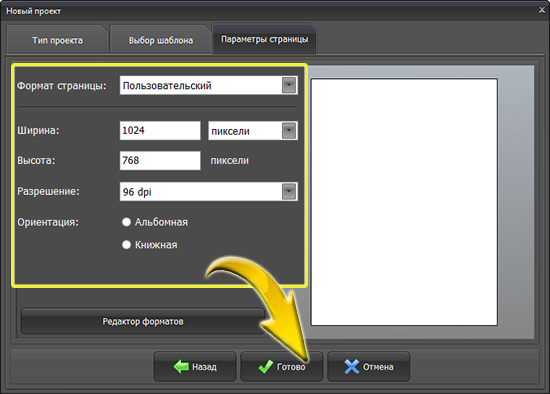
Крок 3. Додайте фото і виберіть фон
Отже, давайте докладніше розглянемо як зробити колаж з фото на комп'ютері. Після завершення формування композиції в конструкторі програма запропонує вам перейти до роботи з редактором. Додайте на лист фотографії, з яких хочете зробити колаж: знайдіть в меню зліва папку з зображеннями, обхопіть мишкою будь-яку картинку і перетягніть її на колаж. Аналогічно додайте інші фото. Таким чином ви можете підготувати в програмі як самий звичайний колаж, так і справжній.
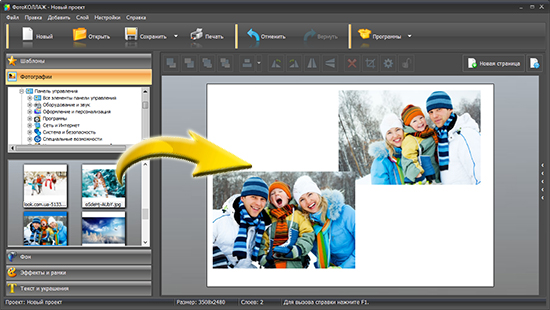
Коли все буде готово, розкрийте вкладку « фон». Тут ви можете вибрати підкладку для фотографій. Наприклад, цю роль може виконати будь-який колір з палітри, градієнт з каталогу або налаштований особисто вами, а також текстура з колекції або будь-яке зображення з ПК.

Крок 4. Прикраса колажу
Далі виберемо обрамлення для кожної доданої фотографій. Перейдіть у вкладку « Ефекти і рамки». Оформити фото можна як за допомогою рамок, так і спеціальними «масками». Просто виберіть відповідний варіант і перетягніть його на зображення, яке необхідно обробити.
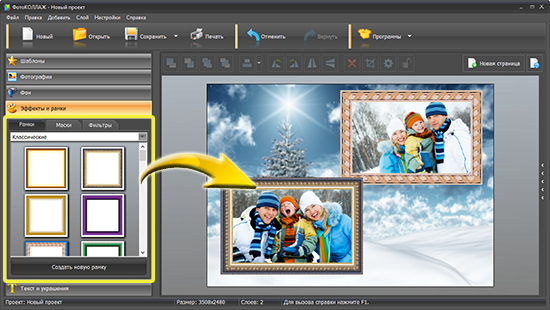
Скориставшись, ви можете також поліпшити якість будь-якої фотографії. В меню «» представлено 14 варіантів поліпшення фото, кожний з яких ви можете використовувати. Просто перетягніть ефект на зображення і оціните зміни.
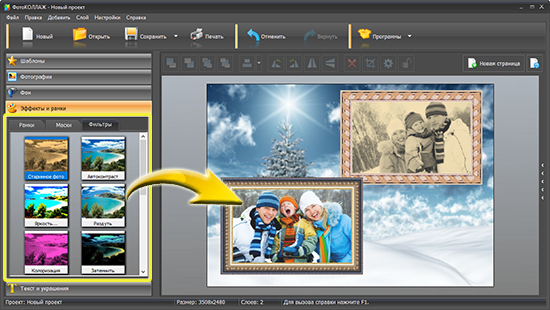
Якщо колаж здається вам нудним, то перейдіть у вкладку « Текст і прикраси». Тут ви можете доповнити композицію оригінальним текстовим коментарем і кліпартом з каталогу.

висновок
Готовий колаж збережіть на комп'ютері або роздрукуйте на принтері. Надалі їм можна прикрасити стіни своєї кімнати або ж піднести колаж в якості подарунка близькій людині на день народження або будь-яке інше свято.
Тепер ви знаєте, що зробити колаж з фото на ПК дуже просто. Все, що знадобиться для його створення - це програма «ФотоКОЛЛАЖ», ваші улюблені знімки і трохи часу.